
万彩影像大师是一款多功能的照片、视频编辑软件,很多用户都会使用这款软件为自己心爱的视频添加各种效果,但小编了解到还有一些小伙伴们不知道怎么在视频上添加自己需要的特效,那么我今天就来为大家讲讲吧!
操作步骤如下:
1、万彩影像大师一共有图片编辑以及视频编辑功能,如果想要为视频添加特效,则需要在主界面中点击右边的“视频美化及特效”功能选项,此功能可以为用户自定义添加特效、滤镜等一系列可以美化视频的操作,点击完成之后将会弹出选择视频文件的文件窗口,进行添加即可,如下图所示:
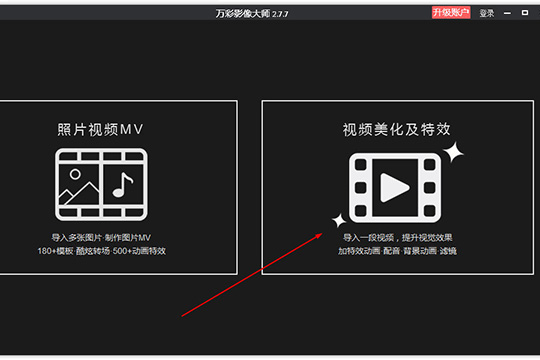
2、视频加载完成之后,就可以在上方的特效窗口选择添加自己需要的那种特效类型了,其中基本设置只是更改原视频的缩放与透明度等设置,你可以在场景特效、特效动画、音频特效和文本特效四个特效类型中进行选择,小编在这里默认选择“特效动画”特效,进入之后选择自己喜欢的特效,之后拖动到下方的列表中,你也可以添加多个特效,不过特效越多画面当然也是愈加杂乱,如下图所示:
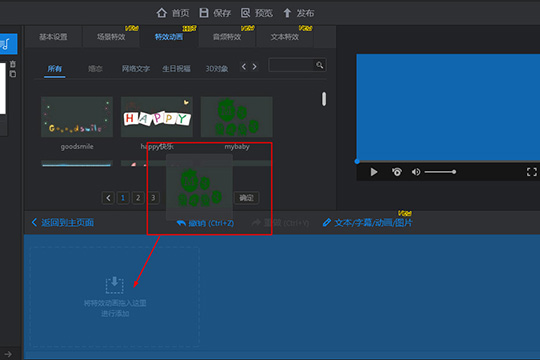
3、之后就是设置特效的各项属性了,用户可以在播放窗口上选择特效显示的大小,也可以选择进场与退场的时间、特效等,特效确认设置完毕之后,只需点击箭头标注的“文本/字幕/动画/图片”选项即可观看最终效果,如下图所示:
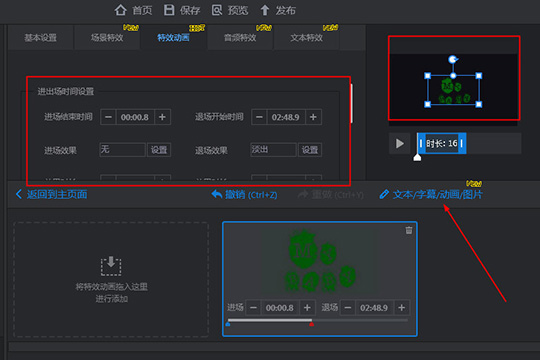
4、用户可以在此界面中看到之前添加的各种特效,红框标注内的“元素”也就是最终你所添加的特效数量,自己认为满意之后就可以保存并发布了,如下图所示:
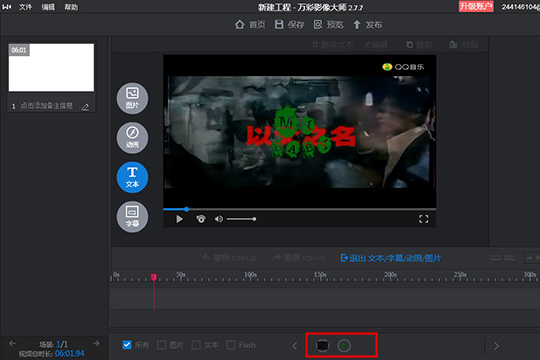
好啦,以上就是万彩影像大师怎么为视频添加特效的全部内容啦,万彩影像大师可以让用户亲自动手制作只属于自己的视频,而且它的操作使用起来也是非常简单,相信已经学会的小伙伴们都迫不及待想要大显身手了吧!
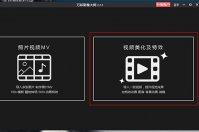
万彩影像大师是一款多功能的照片、视频美化软件,当用户心满意足的对想要编辑的视频处理完成之后,当然是要进行输出啦,但很多小伙伴们不知道怎么将输出的视频格式保存为mov格式,那么小编今天就来为大家讲讲吧!
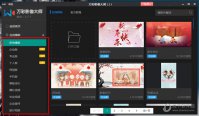
很多在使用万彩影像大师电子相册对图片进行编辑完成后,发现文件将会自动添加上水印标志的字眼,其实这是因为模板的问题,很多用户不知道去除水印的具体操作方法,那么小编今天就为大家来讲一讲。
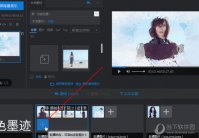
在万彩影像大师中,添加了多张图片的轮播坑位支持自由调整图片的播放顺序,以达到更美观、自然过渡的视觉体验,很多用户在使用过程中不知道怎么设置图片的模板时间,那么我今天就来为大家讲讲具体的操作方法。

万彩影像大师是一款多功能的图片、视频影像软件,它可以为每位有需要的用户提供一系列的编辑、处理功能,很多用户在使用过程中不知道怎么为图片素材添加自己喜欢的滤镜,那么小编今天就来为大家讲讲吧!
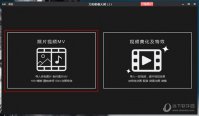
一张张照片虽然能够记录各种记精彩瞬间,却不能够还原出当时的气氛,但是只需要使用万彩影像大师制作成视频相册,就能够让你的图片栩栩如生,很多用户不知道怎么制作视频相册,那么小编我今天就来为大家讲讲吧!
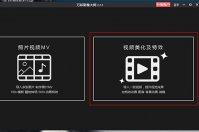
万彩影像大师是一款多功能的照片、视频美化软件,当用户心满意足的对想要编辑的视频处理完成之后,当然是要进行输出啦,但很多小伙伴们不知道怎么将输出的视频格式保存为mov格式,那么小编今天就来为大家讲讲吧!
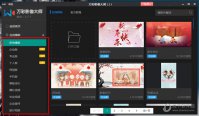
很多在使用万彩影像大师电子相册对图片进行编辑完成后,发现文件将会自动添加上水印标志的字眼,其实这是因为模板的问题,很多用户不知道去除水印的具体操作方法,那么小编今天就为大家来讲一讲。
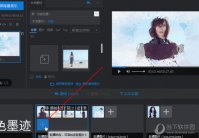
在万彩影像大师中,添加了多张图片的轮播坑位支持自由调整图片的播放顺序,以达到更美观、自然过渡的视觉体验,很多用户在使用过程中不知道怎么设置图片的模板时间,那么我今天就来为大家讲讲具体的操作方法。

万彩影像大师是一款多功能的图片、视频影像软件,它可以为每位有需要的用户提供一系列的编辑、处理功能,很多用户在使用过程中不知道怎么为图片素材添加自己喜欢的滤镜,那么小编今天就来为大家讲讲吧!
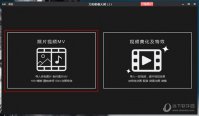
一张张照片虽然能够记录各种记精彩瞬间,却不能够还原出当时的气氛,但是只需要使用万彩影像大师制作成视频相册,就能够让你的图片栩栩如生,很多用户不知道怎么制作视频相册,那么小编我今天就来为大家讲讲吧!